換三星手機超方便 Samsung Smart Switch 幫你無痛從 iPhone / Android 手機轉移資料
近期三星推出非常多功能強大的 5G 智慧型手機,包含超強旗艦機 Samsung Galaxy S21 5G  、有著旗艦功能卻更優惠的 Samsung Galaxy A52 5G
、有著旗艦功能卻更優惠的 Samsung Galaxy A52 5G  與 Galaxy A32 5G
與 Galaxy A32 5G  、還有超規格超值得的 超鯊機 Galaxy M12
、還有超規格超值得的 超鯊機 Galaxy M12  ,每一款都非常吸引不同消費族群的朋友購買。但想到換新手機,有些人會覺得換機好麻煩,不知道該怎麼樣有效率的轉移資料,又擔心資料轉移不完全,如果是換三星手機的消費者者完全不用擔心這個問題,三星推出的 Smart Switch 可以幫消費者快速換手機,不論是要從 iPhone 換到三星旗艦機,或是從 Android 手機升級到三星新機,都可以靠 Smart Switch 無痛轉移、輕鬆換機。
,每一款都非常吸引不同消費族群的朋友購買。但想到換新手機,有些人會覺得換機好麻煩,不知道該怎麼樣有效率的轉移資料,又擔心資料轉移不完全,如果是換三星手機的消費者者完全不用擔心這個問題,三星推出的 Smart Switch 可以幫消費者快速換手機,不論是要從 iPhone 換到三星旗艦機,或是從 Android 手機升級到三星新機,都可以靠 Smart Switch 無痛轉移、輕鬆換機。


SMART SWITCH 可以轉移哪些資料呢?
在使用 Smart Switch 時,畫面會跳出使用者選擇「欲傳輸的資料」選項,包含通話與聯絡人、訊息、應用程式、設定、主螢幕、照片、影片、音訊和文件資料等,應用程式部分,如果是從 iOS 系統轉過來的話,只要 Google Play 上有對應的 app 可以下載那麼手機就會自動下載,若是從舊一點的 Android 手機轉移的話,只要 Google Play 上該 app 仍有上架,那也會自動下載。
Smart Switch 會說明有哪些例外資料是無法傳輸的。
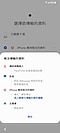

不過如果是通訊軟體的轉移的話就還是得要靠使用者自己轉,例如台灣人最常使用的 LINE,由於帳號紀錄和通訊紀錄都是備份在手機端,因此得要自己備份移轉。另外,需要登入帳號的 app,例如 Facebook、Instagram、Netflix、KKBOX 等為了確保資訊安全,也需要重新登入,如果有用手機線上下單買股票,或是登錄網路銀行的話,也需要重新下載憑證喔!
除此之外,所有資料通通都可以轉,甚至連鬧鐘、藍牙配對紀錄等都會轉移,而且轉移之後會依照原本手機的 app 排版方式自動幫使用者整理,可以省去重新整理 app 的時間這點還滿不錯的。
簡訊還可以選擇要保留多久時間內的簡訊。
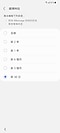

轉移資料需要哪些工具?
Smart Switch 提供有線和無線兩種轉移方式,比較推薦使用有線方式傳輸,因為速度快又穩定,當然,要使用無線轉移也可以,Smart Switch 一樣能提供可靠的資料轉移。
如果是從 Android 手機轉到三星的新手機,只要準備好 Type-C 傳輸線就可以了,如果是從 iOS 系統的手機轉到三星手機,則需要一條 Lightning 對 Type-C 的傳輸線(如下圖)。新的三星手機端則是要下載 Smart Switch app,並且手機電量要充足,接著按照畫面指示就能完成備份。


示範:從 iPhone 換成三星 Galaxy S21 Ultra 5G
接下來我們要挑戰難度最高的跨系統資料轉移,將資料從採用 iOS 系統的 iPhone 轉移到採用 Android 系統的 Samsung Galaxy S21 Ultra 5G,看看 Smart Switch 是否能順利完成這個任務。


STEP 1:在新手機上開啟 Smart Switch 功能,並選擇來源「iPhone / iPad」。


STEP 2:將 Lighting 對 Type-C 傳輸線分別接在 iPhone 以及 Galaxy S21 Ultra 5G 上,並按下 iPhone 上的「信任」這部電腦。


STEP 3:接下來手機會自動搜尋可傳輸的資料,選擇所有想要轉移的資料之後,只要等待轉移完成就好了!






以舊資料約 114GB 而言,轉移時間大概會需要將近兩小時,轉移時間會依照需要轉移的資料多寡而定,傳輸完資料之後就可以移除傳輸線,接下來手機會自動幫你整理傳入的資料,例如將下載下來的 app 歸類成原本的資料夾方式等等。


轉移完成後就可以在新的 Samsung Galaxy S21 Ultra 5G 上看到從 iPhone 轉移的資料囉!例如我在舊手機上把旅遊相關的 app、攝影相關的 app、電信相關 app 以及生產力工具分門別類放在不同資料夾中,轉移到新的三星手機後,Smart Switch 會聰明的幫我把資料夾都整理好,app 的排序方式也會和舊手機一樣,可以無縫接軌按照以前的習慣繼續使用。


照片和影片也會完完整整的備份,例如 2016 年 10 月 13 日出國拍的照片 Smart Switch 都完整的轉移過來,不怕回憶丟失。


就連我設定好的鬧鐘,Smart Switch 也幫我搬好了,不用再重新設定真的很方便!


示範:從其他 Android 手機換成三星 Galaxy S21 Ultra 5G
接下來我們示範從其他 Android 手機利用 Smart Switch 轉移資料到三星 Galaxy S21 Ultra 5G 上,步驟一樣超簡單。
STEP 1:新手機開啟 Smart Switch app 後,點選接收資料,然後將 Type-C 傳輸線插上兩台裝置。


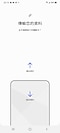

STEP 2:在舊手機上選擇「允許」存取資料,並且在舊手機上下載 Smart Switch;在新的 Galaxy S21 Ultra 5G 上會提醒使用者要在舊手機上下載 Smart Switch。
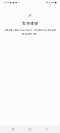

舊手機上記得點選「允許」存取資料。


STEP 3:接下來就只要選擇想要傳輸的資料,並且等待傳輸完成就好囉!
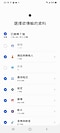

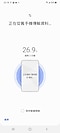

後記
近期有不少人因為防疫在家,遠端工作或是遠距上課的機會大增,如果剛好在此時添購了三星新機時,就可以利用我們本篇教學的 Smart Switch 快速換機,不僅舊裝置的資料可以完整的轉移到新裝置上,連一些原先設定好的設定也會延續承接,讓使用者可以無痛換機。而且現在還有限量優惠,三星商城 ”年中變星 潮買一波” 活動開跑了!只要購買 Galaxy S21 5G 旗艦系列,就享有藍牙耳機加購優惠,還有指定商品限時下殺 4 折起而且最高再享 LINE Points 20% 回饋!看來正是時候購買新機啦!快來一起輕鬆享受新機帶來的超流暢體驗!
-/mx0156_article-thumbnail_pc_448x264.jpg?$LazyLoad_Home_JPG$)
-/mx0156_article-thumbnail_pc_448x264.jpg?$448_N_JPG$)






































